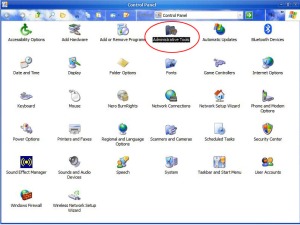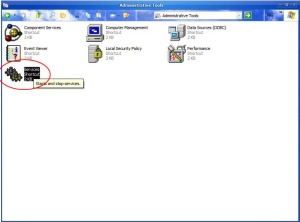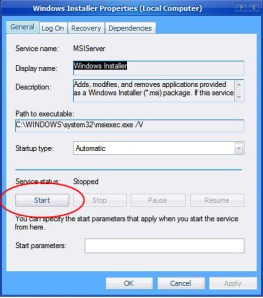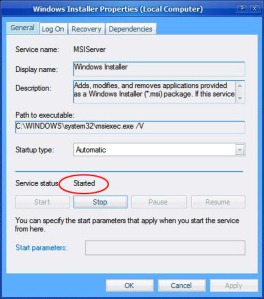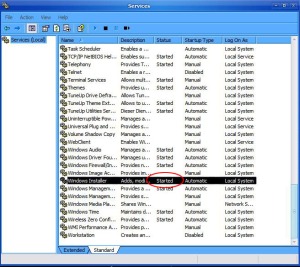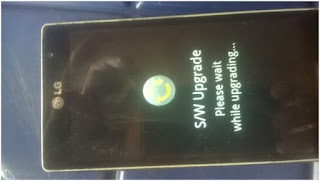S_COM _PORT_OPEN_fAIL (1003)
-Permasalahan berada di PORT,Bisa juga terjadi karena anda menon-aktifkan com ports
pada BIOS (dalam kasus ini com-portnya adalah colokan USB baik asli
maupun virtual USB), juga bisa terjadi karena masalah kabel USB yang sudah rusak.
-Solusinya ganti ke port lain,jika menggunakan pc coba port onboard'port belakang',cek cable usb.
S_NOT_ENOUGH_STORAGE_SPACE (1011)
-Permasalahan terjadi karena ruang yang
disediakan untuk Firmware tidak mencukupi,Terjadi karena Ukuran Firmware melebihi dari alokasi ruang yang ada pada partisi.
-Solusinya Ganti Sp flashtool atau ganti StockROM
S_COM_PORT_OPEN_FAIL (1013)
-Permasalahan berada Pada Port,sama seperti (Error 1003)
-Solusinya Cek port atau gunakan SP flashtool versi 5.1
S_UNSUPPORTED_VER_OF_DA (1022)
-Permasalahan karena DA(Download
Agent) pada Flashtool tidak mendukung
-Solusinya pakai SP Flashtool yang terbaru
S_UNSUPPORTED_OPERATION (1040)
-Permasalahan biasanya terjadi karena scatter yang salah
-Solusinya ganti scatter
S_BROM_CMD_STARTCMD_FAIL (2005)
-Permasalahan salahsatunya ada pada preeloader,ReadBack, Format
atau Memory Test.
-Solusi untuk preeloader pastikan pada saat flashing handphone berada pada META mode
-Solusi untuk ReadBack, Format
atau Memory Test coba flash menggunakan BIN file
S_DA_EXT_RAM_ERROR (3001)
-Permasalahan terjadi karena hubungan koneksi dari Komputer ke Hp yang tidak benar/Tidak baik
-Solusinya Cek yang berhubungan dengan koneksi"kabel usb atau port"
S_DS_SOC_CHECK_FAIL (3013)
-Permasalahan kemungkinan salah pada Uboot,karena fungsi Uboot adalah
memastikan sistem oprasi loader+driver akan menganalisa perangkat utama
seperti layar,CPU.
-Solusinya Cek Driver
ponsel anda agar terinstal secara tepat atau ganti folder tempat anda
meletakkan Firmware.
S_DA_INVALID_RANGE (3036)
-Permasalahan
pada Flash Tool sebelum flashing PMT,Sebelum Flashing PMT Unit, flashtool
membandingkan alamat ponsel yang akan di flash dengan scatter file dan
menemukan adanya perbedaan, block PMT secara dinamis dibuat oleh program
SPflash tool dari file scatter.
-Solusinya adalah hapus / Timpa PMT block dari scatter file , anda harus menghapus PMT
block dari ponsel terlebih dahulu, caranya Format ponsel pada Flash tool dan
klik Download maka Spflash tool akan menulis ulang Flash data , PMT block dan
data data lainnya.
S_DA_HANDSET_FAT_INFO_NOT_FOUND (3066)
-Permasalahan terjadi karena anda memformat otomatis telepon
-Solusinya anda harus mencoba mengatur alamat di daerah format dengan manual
S_DA_EMMC_FLASH_NOT_FOUND (3144)
-Permasalahan mungkin Download
Agent tidak dapat menemukan EMMC,File Scatter yang salah, contoh : pada nama fie
scatter anda adalah emmc , dan ponselnya sebenarnya adalah MTD Flash atau Terputusnya Jalur
distribusi data dari port USB menuju EMMC
S_FT_DA_NO_RESPONSE (4001)
-Permasalahan ada pada komputer anda
-Solusinya updrade komputer anda"memory atau hdd"
S_FT_DOWNLOAD_FAIL (4008)
-Permasalahan Spflash Tool yang tidak cocok, Batere ponsel yang
habis , Kabel USB yang bermasalah
-Solusinya Ganti versi
Flash Tool (versi yang lama biasanya berhasil), charge dulu baterai ponsel
kemudian ulangi proses flashing, ganti kabel USB.
S_FT_READBACK_FAIL (4009)
-Permasalahan Tidak dapat
membuka file yang dibutuhkan untuk Flashing,Kemungkinan tidak adanya ruang atau file tidak
dapat di tulis ulang karena status file terkunci
-Solusinya Cobalah
untuk mengosongkan sebagian ruang , pastikan file permission file yang bersangkutan
sudah tepat.
S_FT_ENABLE_DRAM_FAILED (4032)
-Permasalahan Kegagalan
Flashing terkait Firmware,Firmware yang digunakan salah atau tidak cocok
-Solusinya format sebelum flash atau ganti stockroom/ganti versi Flashtool/
S_FT_NEED_DOWNLOAD_ALL_FAIL (4050)
-Permasalahan mungkin download pada semua block, ukuran PMT yang
tidak sesuai,Ukuran block pada PMT yang tidak sesuai dengan
file scatter
-Solusinya Anda harus
menemukan log line pada BROM_DLL, kemudian menggantinya
S_INVALID_DA_FILE (5002)
-Permasalahan pada Flashing
tidak menggunakan tombol Download,Pada flash tool versi tertentu diharuskan
menggunakan tombol download ketika proses flash
-Solusinya Gunakan
tombol Download atau ganti ke Flash Tool vesi yang lain.
S_DL_GET_DRAM_SETTINGS_FAIL
(5054)
-Permasalahan Mungkin terjadi setelah Full Format anda tidak
bisa menginstal Firmware baru
-Solusinya Uninstall
semua driver dan instal ulang secara penuh.
S_DL_PMT_ERR_NO_SPACE (5056)
-Permasalahan pada Ukuran File
melebihi alokasi ukuran partisi,Firmware yang akan di flash bukan merupakan milik
posel Anda
-Solusinya Pastikan
Firmware yang akan di Flash merupakan Firmware yang tepat untuk ponsel anda ,
alternatifnya gunakan stok rom yang berbeda
S_DL_PC_BL_INVALID_GFH_FILE_INFO(5066)
-Permasalahan pada Flash Tool
tidak dapat menemukan file yang diperlukan untuk flashing,File Scatter yang dipilih tidak berada pada satu
folder yang dipersiapkan untuk File file flashtool
-Solusinya Letakkan
file scatter menjadi satu pada folder yang dipersiapkan untuk bahan dan proses
flashing.
(6124) S_SECURITY_INVALID_PROJECT,MSP ERROR CODE : 0X00
-Solusinya Pilih dan
ikuti Options > DA Download All > Speed > Full Speed (Solusi ini juga
bisa berlaku untuk error 1013)
SP FLASH TOOL ERROR (8038)
-Permasalahan Adanya
perbedaan pada alamat pada scatter file yang berbeda dengan isi dari block PMT,Umumnya disebabkan oleh perbedaan isi dari file
scatter ataupun ketika anda mencoba untuk flashing suatu ROM yang memiliki
partisi / base yang berbeda
-Solusinya Coba
gunakan Firmware Upgrade (jangan Download),Buka File
SP_FLASH_TOOL.log dan lihat pada string yang menunjukkan NOT MATCH, kemudian
edit isi dari file scatter (proses edit tergantung dibagian mana yang terdapat
Not match).
SP FLASH TOOL ERROR (8045)
-Permasalahan Masalah ini
hampir sama kasusnya dengan error 8038 tapi lebih sulit karena merubah file
scatter tidak bisa membant.
-Solusinya Banyak
orang yang pada akhirnya pergi ke Service Center dan mereka bisa memperbaiki
dengan bantuan Programer Hardware, hanya sedikit yang bisa mengatasi ini dengan
cara menekan tombol Download dengan semua kotak di centang.
SP FLASH TOOL ERROR (8200)
-Permasalahan pada Flash Tool
tidak dapat melakukan proses flashing,Terjadi karena Anda berusaha untuk melakukan
flashing dengan firmware yang berbeda chipset (firmware anda untuk MTK6592 dan
anda mencoba flashing ke MTK6582)
-Solusinya Gunakan
Firmware yang tepat atau mengganti Flash Tool mungkin menyelesaikan masalah.
Mata udah lelah,badan juga pada pegel akhirnya selesai juga nih posting,Semoga bisa membantu dan menjadi refrensi......